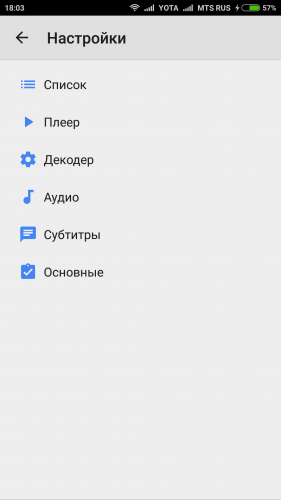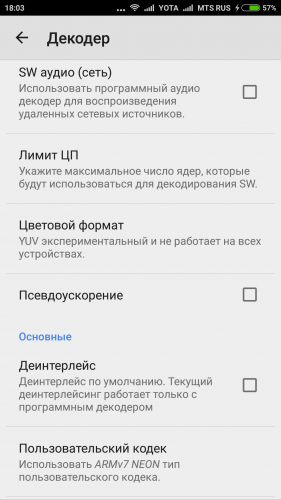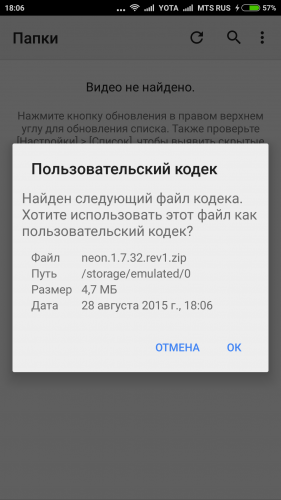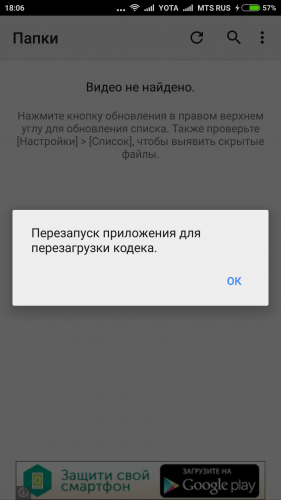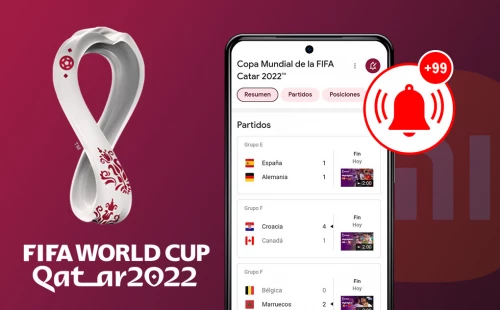«Формат АС3 не поддерживается» в MX Player
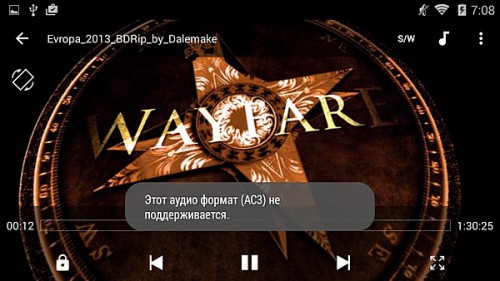
Инструкции для Android
Многие владельцы Android-устройств жалуются на то, что после обновления MX Player отказывается воспроизводить аудио- и видеофайлы — пропадает звук. Только неделю назад видеоплеер работал нормально, а теперь на экране устройства появляется сообщение «Этот аудио формат (АС3) не поддерживается. Пожалуйста, воспользуйтесь пользовательским кодеком». Как нам удалось выяснить, проблема возникла из-за изменений, которые произошли в условиях лицензирования кодеков — некоторые из них стали платными, и их поддержка была изъята из функционала бесплатных проигрывателей. Так произошло и с кодеком AC3. Самое обидное, что скачать его с маркета нельзя даже за деньги — нет отдельной платной версии. Но решить проблему и заставить MX Player работать в штатном режиме все-таки можно.
Инструкция по восстановлению поддержки AC3 MX Player:
1. Определите, какой именно кодек необходим для вашего конкретного устройства. Для этого выберите в MX Player раздел «Опции» (нажмите на три точки, находящиеся в правом верхнем углу экрана), после чего перейдите в «Настройки».
2. В окне настроек выберите пункт «Декодер».
3. Пролистайте пункты в открывшемся окне до самого конца — нижняя графа должна называться «Пользовательский кодек». Откройте ее и запомните, а лучше запишите название кодека, необходимого для вашего устройства (например, ARMv7 NEON).
4. Далее нужно найти необходимый вам кодек в списке на http://forum.xda-developers.com/devdb/project/?id=971#downloads, кликнуть на него и включить загрузку нажатием кнопки «Direct Download». ZIP архив, который вы скачаете на свое устройство, разархивировать не нужно — просто поместите его в любую папку.
5. Далее запустите MX Player. Если плеер обнаружит скачанный файл (обычно это так и бывает), то на экране высветится запрос, желаете ли вы использовать содержимое архива в качестве пользовательского кодека. Подтвердите это нажатием «ОК».
6. Плеер придется перезагрузить (приложение само запросит перезагрузку — просто согласитесь «ОК»), после чего видеоматериалы должны воспроизводиться уже со звуком.
7. В некоторых случаях плеер не может самостоятельно распознать файл с архивом кодека, и приходится помогать MX Player найти его. Для этого снова пройдите по цепочке «Опции» —> «Настройки» —> «Декодер» —> «Пользовательский кодек» (последний пункт нужно открыть).
8. Нужно указать путь к кодеку. Если архив был загружен непосредственно на Android-устройство, то он найдется в папке «Downloads». В том случае, если вы скачивали архив на ПК, а потом перебрасывали на смартфон или планшет, вы наверняка знаете, где его разместили. Чтобы указать путь к файлу с ZIP архивом, достаточно нажать на него.
9. Видеоплеер обязательно должен перезагрузиться, после чего проблем с нормальным воспроизведением контента уже не возникнет.
Внимание! Если у вас что-то не получилось, то вы всегда можете вернуть исходные настройки, воспользовавшись кнопкой «Использовать кодек по умолчанию».
1. Определите, какой именно кодек необходим для вашего конкретного устройства. Для этого выберите в MX Player раздел «Опции» (нажмите на три точки, находящиеся в правом верхнем углу экрана), после чего перейдите в «Настройки».
2. В окне настроек выберите пункт «Декодер».
3. Пролистайте пункты в открывшемся окне до самого конца — нижняя графа должна называться «Пользовательский кодек». Откройте ее и запомните, а лучше запишите название кодека, необходимого для вашего устройства (например, ARMv7 NEON).
4. Далее нужно найти необходимый вам кодек в списке на http://forum.xda-developers.com/devdb/project/?id=971#downloads, кликнуть на него и включить загрузку нажатием кнопки «Direct Download». ZIP архив, который вы скачаете на свое устройство, разархивировать не нужно — просто поместите его в любую папку.
5. Далее запустите MX Player. Если плеер обнаружит скачанный файл (обычно это так и бывает), то на экране высветится запрос, желаете ли вы использовать содержимое архива в качестве пользовательского кодека. Подтвердите это нажатием «ОК».
6. Плеер придется перезагрузить (приложение само запросит перезагрузку — просто согласитесь «ОК»), после чего видеоматериалы должны воспроизводиться уже со звуком.
7. В некоторых случаях плеер не может самостоятельно распознать файл с архивом кодека, и приходится помогать MX Player найти его. Для этого снова пройдите по цепочке «Опции» —> «Настройки» —> «Декодер» —> «Пользовательский кодек» (последний пункт нужно открыть).
8. Нужно указать путь к кодеку. Если архив был загружен непосредственно на Android-устройство, то он найдется в папке «Downloads». В том случае, если вы скачивали архив на ПК, а потом перебрасывали на смартфон или планшет, вы наверняка знаете, где его разместили. Чтобы указать путь к файлу с ZIP архивом, достаточно нажать на него.
9. Видеоплеер обязательно должен перезагрузиться, после чего проблем с нормальным воспроизведением контента уже не возникнет.
Внимание! Если у вас что-то не получилось, то вы всегда можете вернуть исходные настройки, воспользовавшись кнопкой «Использовать кодек по умолчанию».
Ctrl
Enter
Заметили ошЫбку
Выделите текст и нажмите Ctrl+Enter
Обсудить (23)
Ссылки по теме:
Читайте также:
Комментарии: